正确配置macOS上的golang开发环境需先设置GOBIN并加入PATH,启用Go Modules并配置代理;使用go mod tidy管理依赖,通过Homebrew安装golangci-lint、goimports和air等工具;最后在VS Code中配置goroot、gopath及保存时自动格式化,实现高效开发。
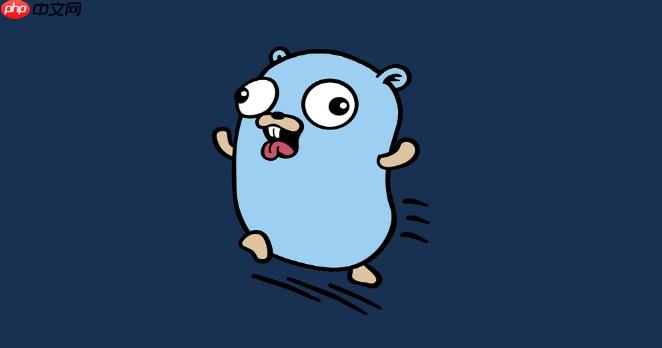
在macos上配置Golang开发环境,核心目标是让开发流程更顺畅、依赖管理更清晰、构建效率更高。很多人装完Go就直接开始写代码,但忽略了环境优化带来的长期收益。下面从路径设置、模块管理、工具链配置和ide协作几个方面,分享实用的优化实践。
1. 正确设置GOPATH与Go模块模式
现代Go开发推荐使用模块(Go Modules)而非传统的GOPATH管理模式。尽管如此,理解GOPATH仍有意义。
确保你的shell配置文件(如~/.zshrc或~/.bash_profile)中包含以下内容:
- GOROOT:Go安装路径,通常自动设置,无需手动指定
- GOBIN:可执行文件存放路径,建议设为~/go/bin
- PATH:将GOBIN加入PATH,方便运行本地安装的工具
示例配置:
立即学习“go语言免费学习笔记(深入)”;
export GOBIN=”$HOME/go/bin”
export PATH=”$PATH:$GOBIN”
启用Go Modules:
export GO111MODULE=on
这样即使不在GOPATH目录内也能正常使用go mod命令。
2. 使用Go Modules管理依赖
项目根目录执行go mod init project-name生成go.mod文件,从此告别GOPATH约束。
几点建议:
- 定期运行go mod tidy清理未使用的依赖
- 使用go get package@version精确控制版本
- 开启代理加速国内依赖拉取:export GOproxy=https://goproxy.cn,direct
- 私有仓库可通过GOPRIVATE跳过代理
3. 配置高效工具链
MacOS上可以借助Homebrew快速安装辅助工具。
常用命令:
brew install golangci-lint
go install golang.org/x/tools/cmd/goimports@latest
go install github.com/cosmtrek/air@latest
说明:
- golangci-lint:集成多种静态检查工具,适合团队规范统一
- goimports:自动格式化代码并管理import语句
- air:热重载工具,开发API服务时节省频繁手动编译时间
将这些工具与VS Code或goland的保存动作绑定,实现自动化。
4. IDE协同优化体验
以VS Code为例,安装Go扩展后,需确保编辑器能识别你自定义的GOBIN路径。
在settings.json中添加:
“go.goroot”: “/usr/local/go”,
“go.gopath”: “/Users/yourname/go”,
“[go]”: {
“editor.formatOnSave”: true,
“editor.codeActionsOnSave”: {
“source.organizeImports”: true
}
},
“toolsEnvVars”: {
“GOBIN”: “/Users/yourname/go/bin”
}
这样保存时自动格式化、整理导入包,并能找到通过go install安装的二进制工具。
基本上就这些。MacOS本身对开发者友好,配合合理的Go环境配置,能显著提升编码效率。关键是把路径理清、用好模块、接入工具链,再让编辑器无缝协作。不复杂但容易忽略细节。





评论(已关闭)
评论已关闭